Zařízení Azure Migrate
Tento článek shrnuje požadavky a požadavky na podporu pro zařízení Azure Migrate.
Scénáře nasazení
Zařízení Azure Migrate se používá v následujících scénářích.
| Scénář | Nástroj | Používá se k |
|---|---|---|
| Zjišťování a hodnocení serverů spuštěných v prostředí VMware | Azure Migrate: Zjišťování a hodnocení | Zjišťování serverů spuštěných v prostředí VMware Proveďte zjišťování nainstalovaného inventáře softwaru, ASP.NET webových aplikací, instancí a databází SQL Serveru a analýzy závislostí bez agentů. Shromážděte konfiguraci serveru a metadata výkonu pro posouzení. |
| Migrace serverů spuštěných v prostředí VMware bez agentů | Migrace a modernizace | Objevte servery spuštěné ve vašem prostředí VMware. Replikujte servery bez instalace agentů. |
| Zjišťování a hodnocení serverů spuštěných v prostředí Hyper-V | Azure Migrate: Zjišťování a hodnocení | Objevte servery spuštěné v prostředí Hyper-V. Proveďte zjišťování inventarizace nainstalovaného softwaru, instancí a databází SQL Serveru a analýzy závislostí bez agentů. Shromážděte konfiguraci serveru a metadata výkonu pro posouzení. |
| Zjišťování a hodnocení fyzických nebo virtualizovaných serverů v místním prostředí | Azure Migrate: Zjišťování a hodnocení | Zjišťování fyzických nebo virtualizovaných serverů v místním prostředí Proveďte zjišťování nainstalovaného inventáře softwaru, ASP.NET webových aplikací, instancí a databází SQL Serveru a analýzy závislostí bez agentů. Shromážděte konfiguraci serveru a metadata výkonu pro posouzení. |
Metody nasazení
Zařízení je možné nasadit pomocí několika metod:
Zařízení je možné nasadit pomocí šablony pro servery spuštěné v prostředí VMware nebo Hyper-V (šablona OVA pro VMware nebo VHD pro Hyper-V).
Pokud nechcete použít šablonu, můžete zařízení nasadit pro prostředí VMware nebo Hyper-V pomocí skriptu instalačního programu PowerShellu.
Ve službě Azure Government byste měli zařízení nasadit pomocí skriptu instalačního programu PowerShellu. Postup nasazení najdete tady.
U fyzických nebo virtualizovaných serverů místně nebo jakéhokoli jiného cloudu vždy nasadíte zařízení pomocí skriptu instalačního programu PowerShellu. Postup nasazení najdete tady.
Odkazy ke stažení jsou k dispozici v následujících tabulkách.
Poznámka:
- Neinstalujte na stejný server, který je hostitelem zařízení Azure Migrate, žádné další komponenty, jako je microsoft Monitoring Agent (MMA) nebo zařízení pro replikaci. Pokud nainstalujete agenta MMA, můžete čelit problémům, jako je Například Několik vlastních atributů stejného typu nalezených. Pro nasazení zařízení se doporučuje mít vyhrazený server.
- Režim FIPS (Federal Information Processing Standards) není pro nasazení zařízení podporovaný.
Služby zařízení
Zařízení má následující služby:
- Správce konfigurace zařízení: Jedná se o webovou aplikaci, která se dá nakonfigurovat s podrobnostmi o zdroji, aby se spustilo zjišťování a hodnocení serverů.
- Agent zjišťování: Agent shromažďuje metadata konfigurace serveru, která je možné použít k vytvoření jako místní posouzení.
- Agent posouzení: Agent shromažďuje metadata výkonu serveru, která je možné použít k vytváření posouzení na základě výkonu.
- Služba automatické aktualizace: Služba udržuje všechny agenty spuštěné na zařízení v aktualizovaném stavu. Spustí se automaticky každých 24 hodin.
- Agent zjišťování a hodnocení SQL: odesílá do Azure metadata konfigurace a výkonu instancí a databází SQL Serveru.
- Agent DRA: Orchestruje replikaci serveru a koordinuje komunikaci mezi replikovanými servery a Azure. Používá se pouze při replikaci serverů do Azure pomocí migrace bez agentů.
- Brána: Odesílá replikovaná data do Azure. Používá se pouze při replikaci serverů do Azure pomocí migrace bez agentů.
- Agent zjišťování a hodnocení webových aplikací: odesílá konfigurační data webových aplikací do Azure.
Poznámka:
Poslední tři služby jsou k dispozici v zařízení používaném ke zjišťování a hodnocení serverů spuštěných na virtuálních počítačích VMware, virtuálních počítačích Hyper-V, holých serverech a serverech běžících v jiných veřejných cloudech, jako je AWS, GCP atd.
Zařízení – VMware
Následující tabulka shrnuje požadavky na zařízení Azure Migrate pro VMware.
| Požadavek | VMware |
|---|---|
| Oprávnění | Pokud chcete získat přístup k správci konfigurace zařízení místně nebo vzdáleně, musíte mít místní nebo doménový uživatelský účet s oprávněními správce na serveru zařízení. |
| Služby zařízení | Zařízení má následující služby: - Správce konfigurace zařízení: Jedná se o webovou aplikaci, která se dá nakonfigurovat s podrobnostmi o zdroji, aby se spustilo zjišťování a hodnocení serverů. - Agent zjišťování VMware: Agent shromažďuje metadata konfigurace serveru, která je možné použít k vytvoření jako místní posouzení. - Agent posouzení VMware: Agent shromažďuje metadata výkonu serveru, která je možné použít k vytváření posouzení založených na výkonu. - Služba automatické aktualizace: Služba udržuje všechny agenty spuštěné na zařízení v aktualizovaném stavu. Spustí se automaticky každých 24 hodin. - Agent DRA: Orchestruje replikaci serveru a koordinuje komunikaci mezi replikovanými servery a Azure. Používá se pouze při replikaci serverů do Azure pomocí migrace bez agentů. - Brána: Odesílá replikovaná data do Azure. Používá se pouze při replikaci serverů do Azure pomocí migrace bez agentů. - Agent zjišťování a hodnocení SQL: odesílá do Azure metadata konfigurace a výkonu instancí a databází SQL Serveru. - Agent zjišťování a hodnocení webových aplikací: odesílá konfigurační data webových aplikací do Azure. |
| Limity projektu | Zařízení lze zaregistrovat pouze v jednom projektu. Jeden projekt může mít více registrovaných zařízení. |
| Limity zjišťování | Zařízení může zjistit až 10 000 serverů spuštěných na více serverech vCenter. Jedno zařízení se může připojit až k 10 serverům vCenter. |
| Podporované nasazení | Nasaďte ho jako nový server spuštěný na vCenter Serveru pomocí šablony OVA. Nasaďte na existující server se systémem Windows Server 2019 nebo Windows Server 2022 pomocí skriptu instalačního programu PowerShellu. |
| Šablona OVA | Stáhněte si z projektu nebo odtud. Velikost stahování je 11,9 GB. Stažená šablona zařízení se dodává s zkušební licencí pro Windows Server 2022, která je platná po dobu 180 dnů. Pokud se zkušební období blíží vypršení platnosti, doporučujeme stáhnout a nasadit nové zařízení pomocí šablony OVA nebo aktivovat licenci operačního systému serveru zařízení. |
| Ověření OVA | Ověřte šablonu OVA staženou z projektu kontrolou hodnot hash. |
| Skript PowerShellu | V tomto článku se dozvíte, jak nasadit zařízení pomocí skriptu instalačního programu PowerShellu. |
| Požadavky na hardware a síť | Zařízení by mělo běžet na serveru s Windows Serverem 2019 nebo Windows Serverem 2022, 32 GB paměti RAM, 8 vCPU, přibližně 80 GB diskového úložiště a externím virtuálním přepínačem. Zařízení musí mít přístup k internetu, a to buď přímý, nebo přes proxy server. Pokud zařízení nasadíte pomocí šablony OVA, potřebujete dostatek prostředků na vCenter Serveru k vytvoření serveru, který splňuje požadavky na hardware. Pokud zařízení spouštíte na existujícím serveru, ujistěte se, že používá Windows Server 2019 nebo Windows Server 2022 a splňuje hardwarové požadavky. |
| Požadavky na VMware | Pokud zařízení nasadíte jako server na vCenter Server, musí být nasazeno na vCenter Serveru se systémem 5.5, 6.0, 6.5, 6.7 nebo 7.0 a hostitelem ESXi s verzí 5.5 nebo novější. |
| VDDK (migrace bez agentů) | Pokud chcete zařízení použít pro migraci serverů bez agentů, musí být na serveru zařízení nainstalovaný VMware vSphere VDDK. |
Zařízení – Hyper-V
| Požadavek | Hyper-V |
|---|---|
| Oprávnění | Pokud chcete získat přístup k správci konfigurace zařízení místně nebo vzdáleně, musíte mít místní nebo doménový uživatelský účet s oprávněními správce na serveru zařízení. |
| Služby zařízení | Zařízení má následující služby: - Správce konfigurace zařízení: Jedná se o webovou aplikaci, která se dá nakonfigurovat s podrobnostmi o zdroji, aby se spustilo zjišťování a hodnocení serverů. - Agent zjišťování: Agent shromažďuje metadata konfigurace serveru, která je možné použít k vytvoření jako místní posouzení. - Agent posouzení: Agent shromažďuje metadata výkonu serveru, která lze použít k vytváření posouzení na základě výkonu. - Služba automatické aktualizace: Služba udržuje všechny agenty spuštěné na zařízení v aktualizovaném stavu. Spustí se automaticky každých 24 hodin. - Agent zjišťování a hodnocení SQL: odesílá do Azure metadata konfigurace a výkonu instancí a databází SQL Serveru. |
| Limity projektu | Zařízení lze zaregistrovat pouze v jednom projektu. Jeden projekt může mít více registrovaných zařízení. |
| Limity zjišťování | Zařízení může zjišťovat až 5 000 serverů běžících v prostředí Hyper-V. Zařízení se může připojit až k 300 hostitelům Hyper-V. |
| Podporované nasazení | Nasazení jako server spuštěný na hostiteli Hyper-V pomocí šablony virtuálního pevného disku Nasaďte na existující server se systémem Windows Server 2019 nebo Windows Server 2022 pomocí skriptu instalačního programu PowerShellu. |
| Šablona virtuálního pevného disku | Soubor ZIP, který obsahuje VHD. Stáhněte si z projektu nebo odtud. Velikost stahování je 8,91 GB. Stažená šablona zařízení se dodává s zkušební licencí pro Windows Server 2022, která je platná po dobu 180 dnů. Pokud se zkušební období blíží vypršení platnosti, doporučujeme stáhnout a nasadit nové zařízení nebo aktivovat licenci operačního systému serveru zařízení. |
| Ověření virtuálního pevného disku | Ověřte šablonu virtuálního pevného disku staženou z projektu tak, že zkontrolujete hodnoty hash. |
| Skript PowerShellu | V tomto článku se dozvíte, jak nasadit zařízení pomocí skriptu instalačního programu PowerShellu. |
| Požadavky na hardware a síť | Zařízení by mělo běžet na serveru s Windows Serverem 2019 nebo Windows Serverem 2022, 16 GB paměti RAM, 8 vCPU, přibližně 80 GB diskového úložiště a externím virtuálním přepínačem. Zařízení potřebuje statickou nebo dynamickou IP adresu a vyžaduje přístup k internetu, a to buď přímo, nebo prostřednictvím proxy serveru. Pokud zařízení spouštíte jako server spuštěný na hostiteli Hyper-V, potřebujete na hostiteli dostatek prostředků k vytvoření serveru, který splňuje požadavky na hardware. Pokud zařízení spouštíte na existujícím serveru, ujistěte se, že používá Windows Server 2019 nebo Windows Server 2022 a splňuje hardwarové požadavky. |
| Požadavky technologie Hyper-V | Pokud nasadíte zařízení pomocí šablony virtuálního pevného disku, zařízení poskytované službou Azure Migrate je virtuální počítač Hyper-V verze 5.0. Hostitel Hyper-V musí používat Windows Server 2019 nebo Windows Server 2022. |
Zařízení – fyzické
| Požadavek | Fyzické |
|---|---|
| Oprávnění | Pokud chcete získat přístup k správci konfigurace zařízení místně nebo vzdáleně, musíte mít místní nebo doménový uživatelský účet s oprávněními správce na serveru zařízení. |
| Služby zařízení | Zařízení má následující služby: - Správce konfigurace zařízení: Jedná se o webovou aplikaci, která se dá nakonfigurovat s podrobnostmi o zdroji, aby se spustilo zjišťování a hodnocení serverů. - Agent zjišťování: Agent shromažďuje metadata konfigurace serveru, která je možné použít k vytvoření jako místní posouzení. - Agent posouzení: Agent shromažďuje metadata výkonu serveru, která lze použít k vytváření posouzení na základě výkonu. - Služba automatické aktualizace: Služba udržuje všechny agenty spuštěné na zařízení v aktualizovaném stavu. Spustí se automaticky každých 24 hodin. - Agent zjišťování a hodnocení SQL: odesílá do Azure metadata konfigurace a výkonu instancí a databází SQL Serveru. |
| Limity projektu | Zařízení lze zaregistrovat pouze v jednom projektu. Jeden projekt může mít více registrovaných zařízení. |
| Limity zjišťování | Zařízení může zjišťovat až 1 000 fyzických serverů. |
| Podporované nasazení | Nasaďte na existující server se systémem Windows Server 2022 pomocí instalačního skriptu PowerShellu. |
| Skript PowerShellu | Stáhněte skript (AzureMigrateInstaller.ps1) do souboru ZIP z projektu nebo odtud. Další informace. Velikost stahování je 85,8 MB. |
| Ověření skriptu | Zkontrolujte hodnoty hash a ověřte skript instalačního programu PowerShellu stažený z projektu. |
| Požadavky na hardware a síť | Zařízení by mělo běžet na serveru s Windows Serverem 2019 nebo Windows Serverem 2022, 16 GB paměti RAM, 8 vCPU, přibližně 80 GB diskového úložiště. Zařízení potřebuje statickou nebo dynamickou IP adresu a vyžaduje přístup k internetu, a to buď přímo, nebo prostřednictvím proxy serveru. Pokud zařízení spouštíte na existujícím serveru, ujistěte se, že používá Windows Server 2019 nebo Windows Server 2022 a splňuje hardwarové požadavky. |
Přístup k adrese URL
Zařízení Azure Migrate potřebuje připojení k internetu.
- Když zařízení nasadíte, Azure Migrate zkontroluje připojení k požadovaným adresám URL.
- Musíte povolit přístup ke všem adresám URL v seznamu. Pokud provádíte posouzení jenom vy, můžete přeskočit adresy URL, které jsou označené jako povinné pro migraci bez agentů VMware.
- Pokud pro připojení k internetu používáte proxy server založený na adrese URL, ujistěte se, že proxy přeloží všechny přijaté záznamy CNAME při vyhledávání adres URL.
Adresy URL veřejného cloudu
| Adresa URL | Podrobnosti |
|---|---|
| *.portal.azure.com | Přejděte na Azure Portal. |
| *.windows.net *.msftauth.net *.msauth.net *.microsoft.com *.live.com *.office.com *.microsoftonline.com *.microsoftonline-p.com *.microsoftazuread-sso.com |
Používá se pro řízení přístupu a správu identit pomocí Microsoft Entra ID. |
| management.azure.com | Používá se pro nasazení prostředků a operace správy. |
| *.services.visualstudio.com | Nahrajte protokoly zařízení používané k internímu monitorování. |
| *.vault.azure.net | Správa tajných kódů ve službě Azure Key Vault Poznámka: Ujistěte se, že servery, které se mají replikovat, mají k tomuto přístupu přístup. |
| aka.ms/* | Povolit přístup k těmto odkazům; slouží ke stažení a instalaci nejnovějších aktualizací pro služby zařízení. |
| download.microsoft.com/download | Povolit stahování z webu Microsoft Download Center. |
| *.servicebus.windows.net | Komunikace mezi zařízením a službou Azure Migrate |
| *.discoverysrv.windowsazure.com *.migration.windowsazure.com |
Připojení na adresy URL služby Azure Migrate. |
| *.hypervrecoverymanager.windowsazure.com | Používá se pro migraci bez agentů VMware. Připojení na adresy URL služby Azure Migrate. |
| *.blob.core.windows.net | Používá se pro migraci bez agentů VMware. Nahrajte data do úložiště pro migraci. |
Adresy URL cloudu pro státní správu
| Adresa URL | Podrobnosti |
|---|---|
| *.portal.azure.us | Přejděte na Azure Portal. |
| graph.windows.net graph.microsoftazure.us |
Přihlaste se ke svému předplatnému Azure. |
| login.microsoftonline.us | Používá se pro řízení přístupu a správu identit pomocí ID Microsoft Entra. |
| management.usgovcloudapi.net | Používá se pro nasazení prostředků a operace správy. |
| *.services.visualstudio.com | Nahrajte protokoly zařízení používané k internímu monitorování. |
| *.vault.usgovcloudapi.net | Správa tajných kódů ve službě Azure Key Vault |
| aka.ms/* | Povolit přístup k těmto odkazům; slouží ke stažení a instalaci nejnovějších aktualizací pro služby zařízení. |
| download.microsoft.com/download | Povolit stahování z webu Microsoft Download Center. |
| *.servicebus.usgovcloudapi.net | Komunikace mezi zařízením a službou Azure Migrate |
| *.discoverysrv.windowsazure.us *.migration.windowsazure.us |
Připojení na adresy URL služby Azure Migrate. |
| *.hypervrecoverymanager.windowsazure.us | Používá se pro migraci bez agentů VMware. Připojení na adresy URL služby Azure Migrate. |
| *.blob.core.usgovcloudapi.net | Používá se pro migraci bez agentů VMware. Nahrajte data do úložiště pro migraci. |
| *.applicationinsights.us | Nahrajte protokoly zařízení používané k internímu monitorování. |
Adresy URL veřejného cloudu pro připojení privátního propojení
Zařízení potřebuje přístup k následujícím adresám URL (přímo nebo přes proxy server) přes a nad přístupem k privátnímu propojení.
| Adresa URL | Podrobnosti |
|---|---|
| *.portal.azure.com | Přejděte na Azure Portal. |
| *.windows.net *.msftauth.net *.msauth.net *.microsoft.com *.live.com *.office.com *.microsoftonline.com *.microsoftonline-p.com *.microsoftazuread-sso.com |
Používá se pro řízení přístupu a správu identit pomocí Microsoft Entra ID. |
| management.azure.com | Používá se pro nasazení prostředků a operace správy. |
| *.services.visualstudio.com (volitelné) | Nahrajte protokoly zařízení používané k internímu monitorování. |
| aka.ms/* (volitelné) | Povolit přístup k těmto odkazům; slouží ke stažení a instalaci nejnovějších aktualizací pro služby zařízení. |
| download.microsoft.com/download | Povolit stahování z webu Microsoft Download Center. |
| *.blob.core.windows.net (volitelné) | To je volitelné a nevyžaduje se, pokud má účet úložiště připojený privátní koncový bod. |
Adresy URL cloudu pro státní správu pro připojení privátního propojení
| Adresa URL | Podrobnosti |
|---|---|
| *.portal.azure.us | Přejděte na Azure Portal. |
| graph.windows.net | Přihlaste se ke svému předplatnému Azure. |
| login.microsoftonline.us | Používá se pro řízení přístupu a správu identit pomocí ID Microsoft Entra. |
| management.usgovcloudapi.net | Používá se pro nasazení prostředků a operace správy. |
| *.services.visualstudio.com (volitelné) | Nahrajte protokoly zařízení používané k internímu monitorování. |
| aka.ms/* (volitelné) | Povolit přístup k těmto odkazům; slouží ke stažení a instalaci nejnovějších aktualizací pro služby zařízení. |
| download.microsoft.com/download | Povolit stahování z webu Microsoft Download Center. |
| *.blob.core.usgovcloudapi.net (volitelné) | To je volitelné a nevyžaduje se, pokud má účet úložiště připojený privátní koncový bod. |
| *.applicationinsights.us (volitelné) | Nahrajte protokoly zařízení používané k internímu monitorování. |
Microsoft Azure provozovaný společností 21Vianet (Microsoft Azure provozovaný 21Vianet) adresami URL
| Adresa URL | Podrobnosti |
|---|---|
| *.portal.azure.cn | Přejděte na Azure Portal. |
| graph.chinacloudapi.cn | Přihlaste se ke svému předplatnému Azure. |
| login.microsoftonline.cn | Používá se pro řízení přístupu a správu identit pomocí ID Microsoft Entra. |
| management.chinacloudapi.cn | Používá se pro nasazení prostředků a operace správy. |
| *.services.visualstudio.com | Nahrajte protokoly zařízení používané k internímu monitorování. |
| *.vault.chinacloudapi.cn | Správa tajných kódů ve službě Azure Key Vault |
| aka.ms/* | Povolit přístup k těmto odkazům; slouží ke stažení a instalaci nejnovějších aktualizací pro služby zařízení. |
| download.microsoft.com/download | Povolit stahování z webu Microsoft Download Center. |
| *.servicebus.chinacloudapi.cn | Komunikace mezi zařízením a službou Azure Migrate |
| *.discoverysrv.cn2.windowsazure.cn *.cn2.prod.migration.windowsazure.cn | Připojení na adresy URL služby Azure Migrate. |
| *.cn2.hypervrecoverymanager.windowsazure.cn | Používá se pro migraci bez agentů VMware. Připojení na adresy URL služby Azure Migrate. |
| *.blob.core.chinacloudapi.cn | Používá se pro migraci bez agentů VMware. Nahrajte data do úložiště pro migraci. |
| *.applicationinsights.azure.cn | Nahrajte protokoly zařízení používané k internímu monitorování. |
Microsoft Azure provozované adresami URL 21Vianet
| Adresa URL | Podrobnosti |
|---|---|
| *.portal.azure.cn | Přejděte na Azure Portal. |
| graph.chinacloudapi.cn | Přihlaste se ke svému předplatnému Azure. |
| login.microsoftonline.cn | Používá se pro řízení přístupu a správu identit pomocí ID Microsoft Entra. |
| management.chinacloudapi.cn | Používá se pro nasazení prostředků a operace správy. |
| *.services.visualstudio.com | Nahrajte protokoly zařízení používané k internímu monitorování. |
| *.vault.chinacloudapi.cn | Správa tajných kódů ve službě Azure Key Vault |
| aka.ms/* | Povolit přístup k těmto odkazům; slouží ke stažení a instalaci nejnovějších aktualizací pro služby zařízení. |
| download.microsoft.com/download | Povolit stahování z webu Microsoft Download Center. |
| *.servicebus.chinacloudapi.cn | Komunikace mezi zařízením a službou Azure Migrate |
| *.discoverysrv.cn2.windowsazure.cn *.cn2.prod.migration.windowsazure.cn |
Připojení na adresy URL služby Azure Migrate. |
| *.cn2.hypervrecoverymanager.windowsazure.cn | Používá se pro migraci bez agentů VMware. Připojení na adresy URL služby Azure Migrate. |
| *.blob.core.chinacloudapi.cn | Používá se pro migraci bez agentů VMware. Nahrajte data do úložiště pro migraci. |
| *.applicationinsights.azure.cn | Nahrajte protokoly zařízení používané k internímu monitorování. |
Proces zjišťování a shromažďování
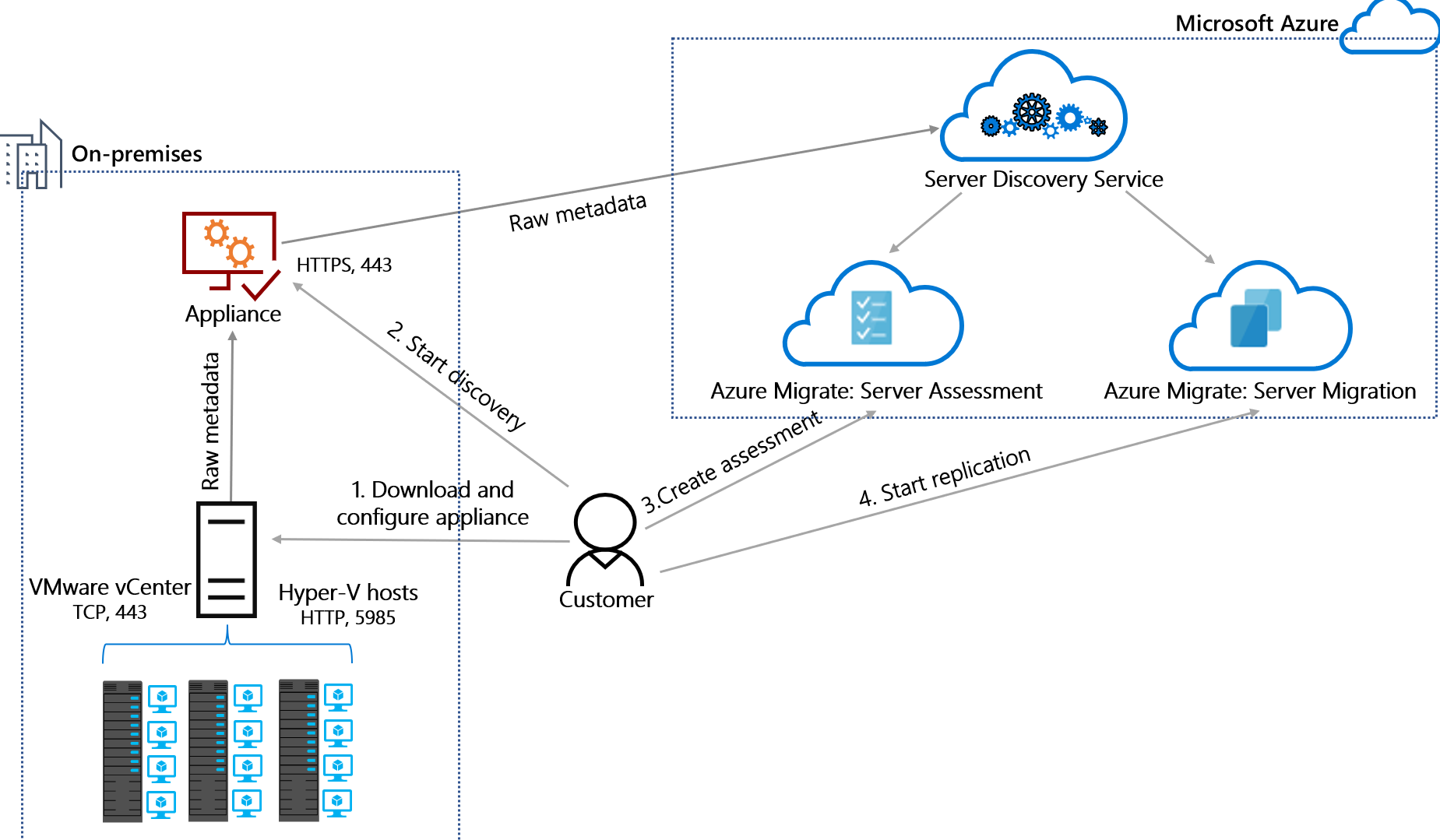
Zařízení komunikuje se zdroji zjišťování pomocí následujícího procesu.
| Proces | Zařízení VMware | Zařízení Hyper-V | Fyzické zařízení |
|---|---|---|---|
| Zahájení zjišťování | Zařízení ve výchozím nastavení komunikuje se serverem vCenter na portu TCP 443. Pokud server vCenter naslouchá na jiném portu, můžete ho nakonfigurovat ve Správci konfigurace zařízení. | Zařízení komunikuje s hostiteli Hyper-V na portu WinRM 5985 (HTTP). | Zařízení komunikuje se servery Windows přes port WinRM 5985 (HTTP) se servery s Linuxem přes port 22 (TCP). |
| Shromažďování metadat konfigurace a výkonu | Zařízení shromažďuje metadata serverů spuštěných na serverech vCenter pomocí rozhraní vSphere API připojením na portu 443 (výchozí port) nebo jakéhokoli jiného portu, na kterém každý server vCenter naslouchá. | Zařízení shromažďuje metadata serverů spuštěných na hostitelích Hyper-V pomocí relace MODELU CIM (Common Information Model) s hostiteli na portu 5985. | Zařízení shromažďuje metadata ze serverů s Windows pomocí relace MODELU CIM (Common Information Model) se servery na portu 5985 a ze serverů s Linuxem pomocí připojení SSH na portu 22. |
| Odesílání dat zjišťování | Zařízení odešle shromážděná data do služby Azure Migrate: Zjišťování a hodnocení a migrace a modernizace přes port SSL 443. Zařízení se může připojit k Azure přes internet nebo prostřednictvím privátního partnerského vztahu ExpressRoute nebo okruhů partnerského vztahu Microsoftu. |
Zařízení odesílá shromážděná data do služby Azure Migrate: Zjišťování a hodnocení přes port SSL 443. Zařízení se může připojit k Azure přes internet nebo prostřednictvím privátního partnerského vztahu ExpressRoute nebo okruhů partnerského vztahu Microsoftu. |
Zařízení odesílá shromážděná data do služby Azure Migrate: Zjišťování a hodnocení přes port SSL 443. Zařízení se může připojit k Azure přes internet nebo prostřednictvím privátního partnerského vztahu ExpressRoute nebo okruhů partnerského vztahu Microsoftu. |
| Frekvence shromažďování dat | Metadata konfigurace se shromažďují a odesílají každých 15 minut. Metadata výkonu se shromažďují každých 50 minut za účelem odeslání datového bodu do Azure. Data inventáře softwaru se odesílají do Azure každých 24 hodin. Data závislostí bez agentů se shromažďují každých 5 minut, agregují se na zařízení a odesílají se do Azure každých 6 hodin. Konfigurační data SQL Serveru se aktualizují každých 24 hodin a data o výkonu se zaznamenávají každých 30 sekund. Konfigurační data webových aplikací se aktualizují každých 24 hodin. Údaje o výkonu nejsou zachyceny pro webové aplikace. |
Metadata konfigurace se shromažďují a odesílají každých 30 minut. Metadata výkonu se shromažďují každých 30 sekund a agregují se za účelem odeslání datového bodu do Azure každých 15 minut. Data inventáře softwaru se odesílají do Azure každých 24 hodin. Data závislostí bez agentů se shromažďují každých 5 minut, agregují se na zařízení a odesílají se do Azure každých 6 hodin. Konfigurační data SQL Serveru se aktualizují každých 24 hodin a data o výkonu se zaznamenávají každých 30 sekund. |
Metadata konfigurace se shromažďují a odesílají každých 3 hodiny. Metadata výkonu se shromažďují každých 5 minut za účelem odeslání datového bodu do Azure. Data inventáře softwaru se odesílají do Azure každých 24 hodin. Data závislostí bez agentů se shromažďují každých 5 minut, agregují se na zařízení a odesílají se do Azure každých 6 hodin. Konfigurační data SQL Serveru se aktualizují každých 24 hodin a data o výkonu se zaznamenávají každých 30 sekund. |
| Posouzení a migrace | Posouzení můžete vytvořit z metadat shromážděných zařízením pomocí nástroje Azure Migrate: Zjišťování a hodnocení. Kromě toho můžete začít migrovat servery spuštěné ve vašem prostředí VMware pomocí nástroje Pro migraci a modernizaci, který orchestruje replikaci bez agentů. |
Posouzení můžete vytvořit z metadat shromážděných zařízením pomocí nástroje Azure Migrate: Zjišťování a hodnocení. | Posouzení můžete vytvořit z metadat shromážděných zařízením pomocí nástroje Azure Migrate: Zjišťování a hodnocení. |
Upgrady zařízení
Zařízení se upgraduje, protože se aktualizují služby Azure Migrate spuštěné na zařízení. K tomu dochází automaticky, protože na zařízení je ve výchozím nastavení povolená automatická aktualizace. Toto výchozí nastavení můžete změnit, pokud chcete služby zařízení aktualizovat ručně.
Vypnutí automatické aktualizace
Na serveru se zařízením otevřete Editor registru.
Přejděte na HKEY_LOCAL_MACHINE\SOFTWARE\Microsoft\AzureAppliance.
Pokud chcete automatickou aktualizaci vypnout, vytvořte klíč AutoUpdate registru s hodnotou DWORD 0.
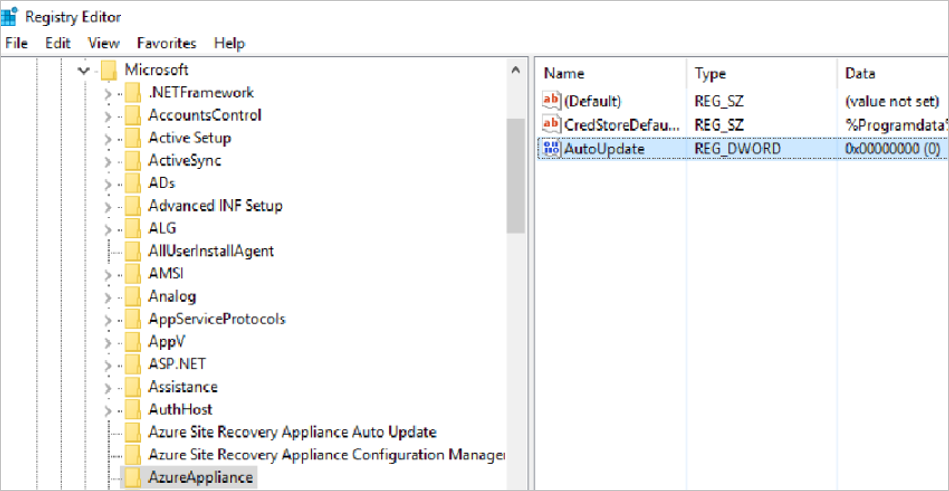
Zapnutí automatické aktualizace
Automatickou aktualizaci můžete zapnout některou z těchto metod:
- Odstraněním klíče registru AutoUpdate z HKEY_LOCAL_MACHINE\SOFTWARE\Microsoft\AzureAppliance.
- Kliknutím na Zobrazit služby zařízení z nejnovějších kontrol aktualizací na panelu Nastavení požadovaných součástí zapněte automatickou aktualizaci.
Odstranění klíče registru:
- Na serveru se zařízením otevřete Editor registru.
- Přejděte na HKEY_LOCAL_MACHINE\SOFTWARE\Microsoft\AzureAppliance.
- Odstraňte klíč registru AutoUpdate, který byl dříve vytvořen, aby se vypnula automatická aktualizace.
Pokud chcete zapnout Správce konfigurace zařízení, po dokončení zjišťování:
Ve Správci konfigurace zařízení přejděte na panel Nastavení požadovaných součástí .
V nejnovější kontrole aktualizací klikněte na Zobrazit služby zařízení a kliknutím na odkaz zapněte automatickou aktualizaci.
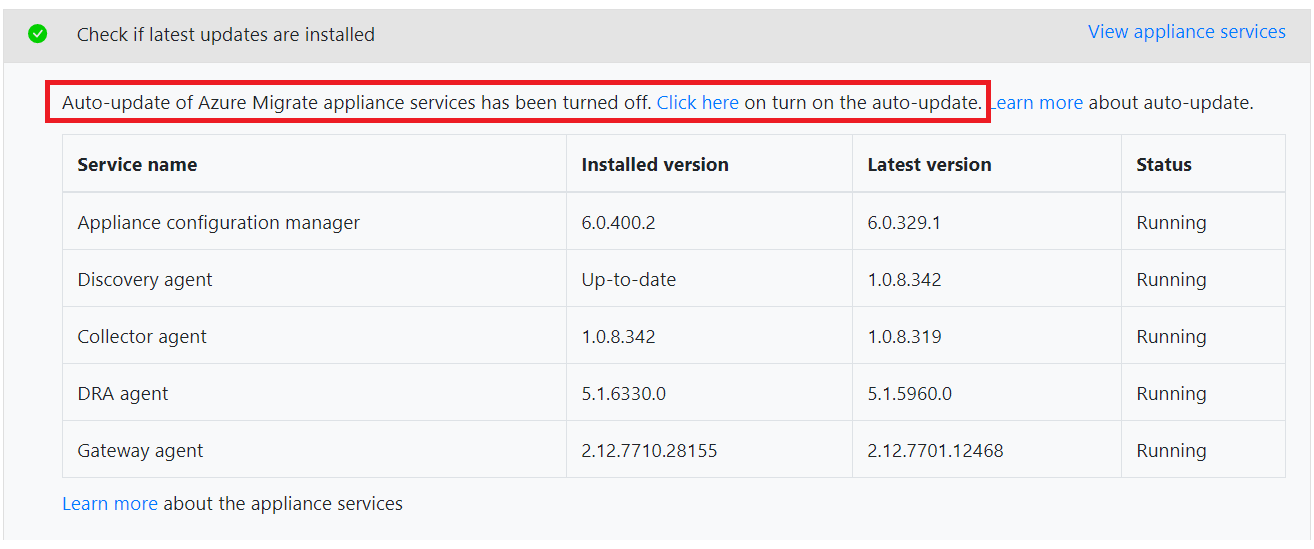
Kontrola verze služeb zařízení
Verzi služeb zařízení můžete zkontrolovat některou z těchto metod:
- Ve Správci konfigurace zařízení přejděte na panel Nastavení požadovaných součástí .
- Na zařízení v Ovládací panely >Programy a funkce.
Postup vrácení správce konfigurace zařízení se změnami:
Ve Správci konfigurace zařízení přejděte na panel Nastavení požadovaných součástí .
V nejnovější kontrole aktualizací klikněte na Zobrazit služby zařízení.
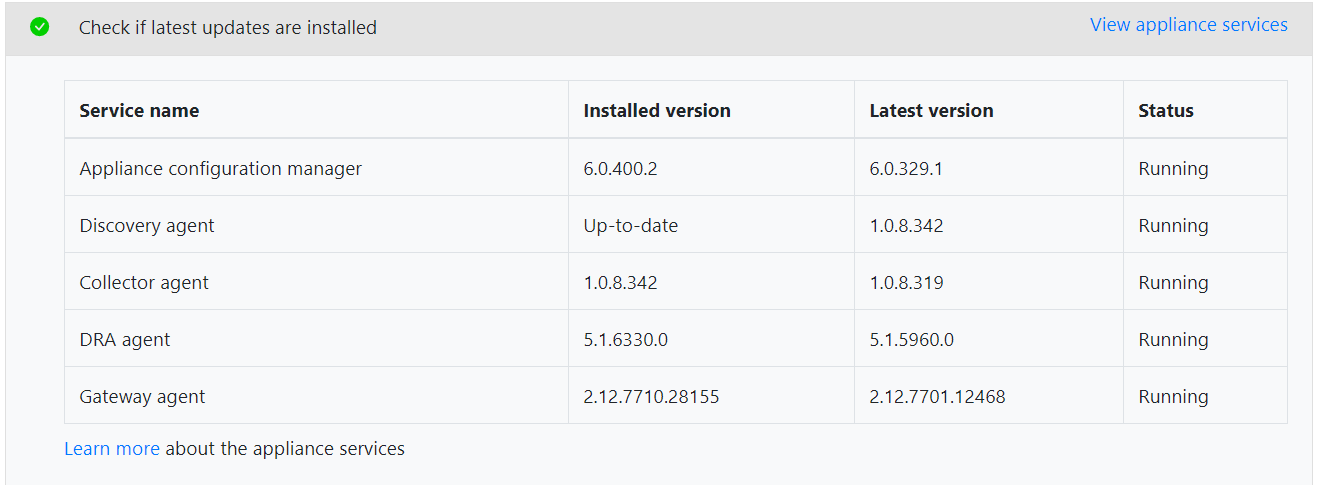
Vrácení Ovládací panely se změnami:
Na zařízení klikněte na Start> Ovládací panely> Programy a funkce.
Zkontrolujte verze služeb zařízení v seznamu.
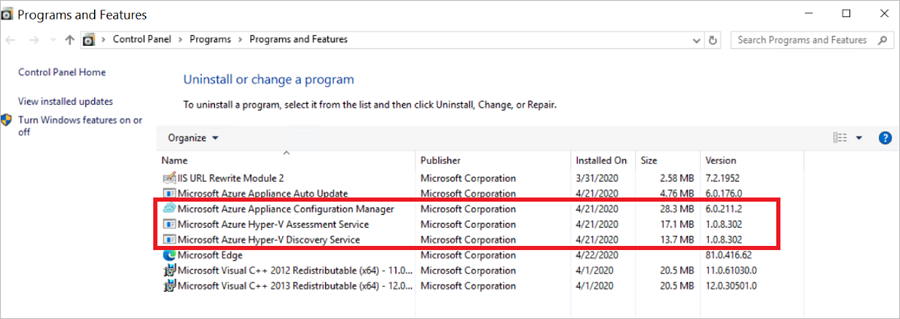
Ruční aktualizace starší verze
Pokud používáte starší verzi pro některou ze služeb, musíte ji odinstalovat a ručně aktualizovat na nejnovější verzi.
Pokud chcete zkontrolovat nejnovější verze služby zařízení, stáhněte si soubor LatestComponents.json.
Po stažení otevřete soubor LatestComponents.json v Poznámkový blok.
Vyhledejte v souboru nejnovější verzi služby a odkaz ke stažení. Příklad:
"Name": "ASRMigrationWebApp", "DownloadLink": "https://download.microsoft.com/download/f/3/4/f34b2eb9-cc8d-4978-9ffb-17321ad9b7ed/MicrosoftAzureApplianceConfigurationManager.msi", "Version": "6.0.211.2", "Md5Hash": "e00a742acc35e78a64a6a81e75469b84"Stáhněte si nejnovější verzi zastaralé služby pomocí odkazu ke stažení v souboru.
Po stažení spusťte následující příkaz v příkazovém okně správce a ověřte integritu stažené MSI.
C:\> Get-FileHash -Path <file_location> -Algorithm [Hashing Algorithm]Příklad:
C:\> CertUtil -HashFile C:\Users\public\downloads\MicrosoftAzureApplianceConfigurationManager.MSI MD5Zkontrolujte, jestli výstup příkazu odpovídá položce hodnoty hash pro službu v souboru (například hodnota hash MD5 výše).
Teď spusťte MSI a nainstalujte službu. Jedná se o tichou instalaci a instalační okno se po dokončení zavře.
Po dokončení instalace zkontrolujte verzi služby v Ovládacích panelech>Programy a funkce. Verze služby by se teď měla upgradovat na nejnovější verzi zobrazenou v souboru JSON.
Další kroky
- Zjistěte, jak nastavit zařízení pro VMware.
- Zjistěte, jak nastavit zařízení pro Hyper-V.
- Zjistěte, jak nastavit zařízení pro fyzické servery.